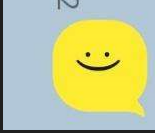| 일 | 월 | 화 | 수 | 목 | 금 | 토 |
|---|---|---|---|---|---|---|
| 1 | 2 | 3 | 4 | 5 | ||
| 6 | 7 | 8 | 9 | 10 | 11 | 12 |
| 13 | 14 | 15 | 16 | 17 | 18 | 19 |
| 20 | 21 | 22 | 23 | 24 | 25 | 26 |
| 27 | 28 | 29 | 30 | 31 |
- Kubernetes
- Java IO
- 컨테이너
- java socket
- 동시성
- 람다
- lambda
- 시작하세요 도커 & 쿠버네티스
- container
- 쓰레드
- 김영한
- 알고리즘
- 도커 엔진
- 함수형 인터페이스
- 실전 자바 고급 1편
- 자바 입출력 스트림
- 도커
- LIST
- java
- 자바
- 자료구조
- 스레드
- 스트림
- 쿠버네티스
- 인프런
- Docker
- 멀티 쓰레드
- 리스트
- Thread
- Collection
- Today
- Total
쌩로그
IAM 서비스 역할과 사용자 생성 본문
목차
- 포스팅 개요
- 본론
2-1. IAM 서비스 역할 생성
2-2. IAM 사용자 생성 - 요약
1. 포스팅 개요
AWS 배포를 위해 필요한 IAM 사용자와 IAM 서비스 역할 생성 구축 과정에 대한 포스팅이다.
IAM 서비스 역할이 있어야 AWS EC2와 연계되어 배포 시 프로젝트 파일들이 EC2로 전달되어 배포가 진행된다.
그리고 IAM 사용자를 생성해야 액세스키가 발급되는데, 이 키는 GitHub Actions로 CI/CD 배포를 구축할 때 필요한 값들이다.
여튼.. 그렇다.
2. 본론
두 항목으로 나눠서 진행할 것이다.
하나는 IAM 서비스 역할 생성이고, 하나는 IAM 사용자 생성이다.
2-1. IAM 서비스 역할 생성
EC2의 인스턴스를 선택한 후, 태그를 확인해준다.
사진에선 가려놨지만, Name의 값을 확인해준다.
※ 이 태그가 후에 CodeDeploy를 구축하는데 반드시 필요하다!!
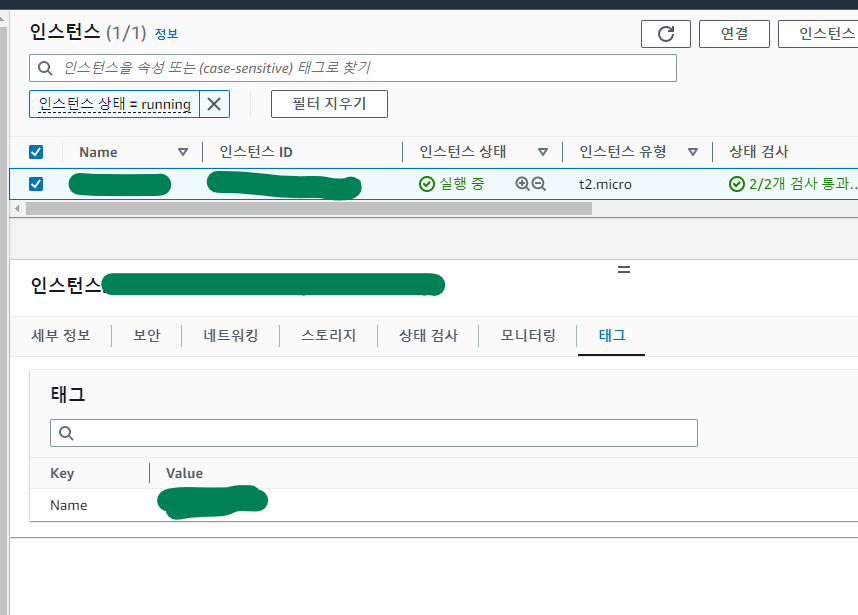
그리고 AWS의 IAM페이지로 이동 후,
사이드의 액세스 관리 - 역할 탭으로 이동한다.
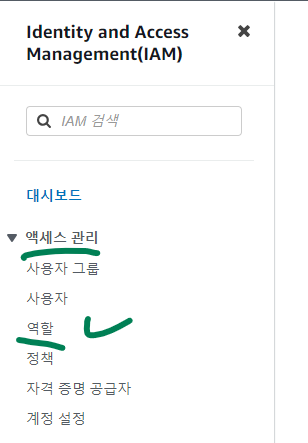
역할 만들기로 들어가서 역할을 생성해준다.
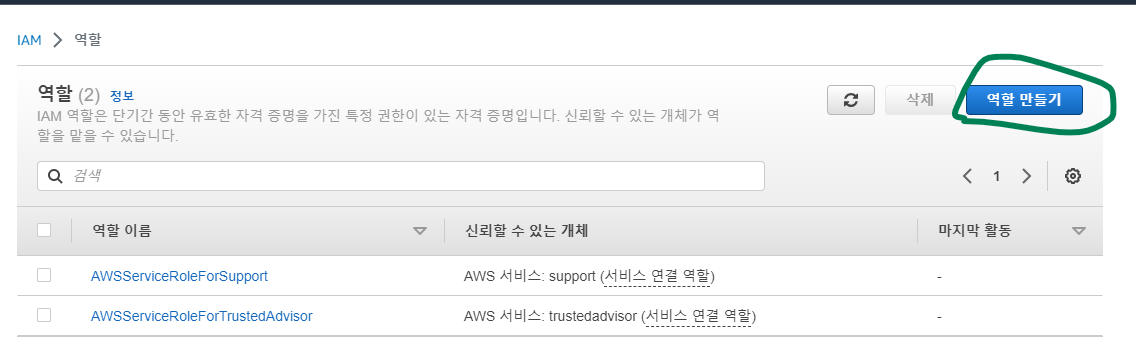
AWS 서비스, EC2를 선택해준다.
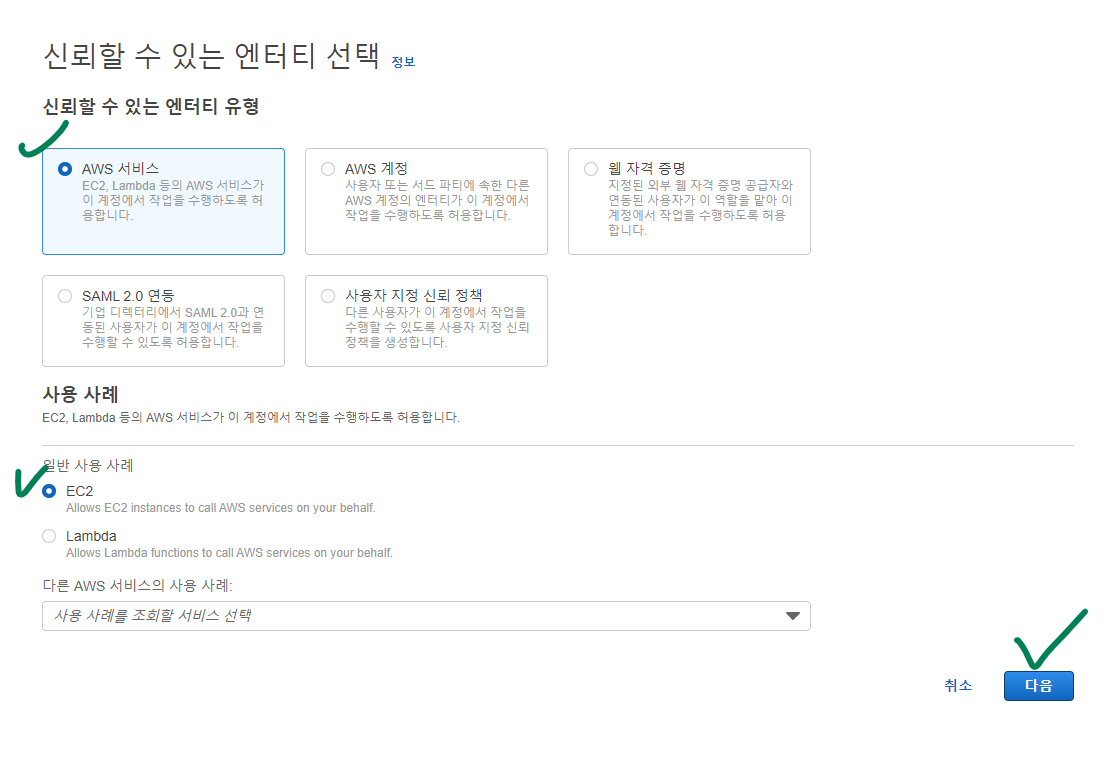
그리고 역할들을 찾아서 체킹해주면 되는데, 나는 아래와 같은 설정을 했다.
- AmazonS3FullAccess
- AmazonEC2RoleforAWSCodeDeploy
- AWSCodeDeployRole
- AmazonSSMFullAccess
이 4가지 권한 정을 선택해주고, 다음으로 이동한다.
내가 체크한 목록이 바로바로 보이지 않기 때문에, 다음 페이지로 이동한 후, 권한 추가 목록을 확인하면 된다.
혹시 목록에 들어가지 않아서 수정이 필요한 경우, 페이지 아래의 이전버튼을 이용하면 된다.
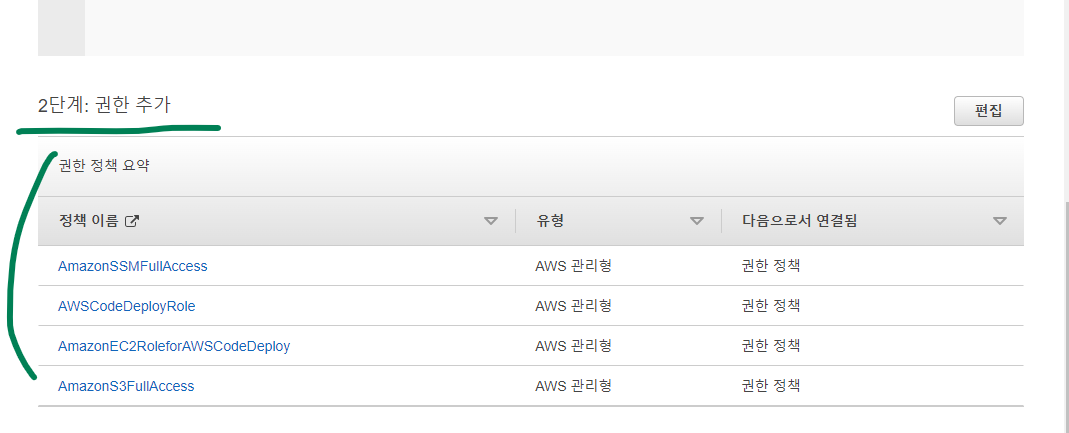
같은 페이지 상단의 역할 세부 정보에서 역할 이름을 입력해준다.
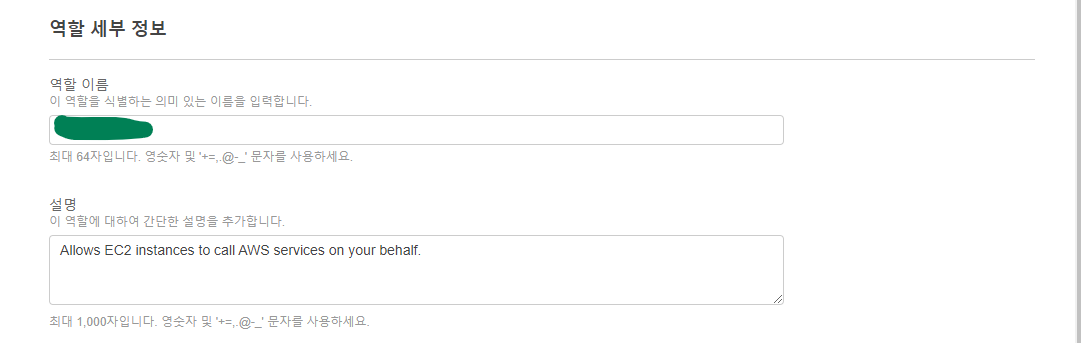
그리고 같은 페이지 하단의 역할 생성을 통해서 역할을 생성해준다.
그러면 페이지 상단에 아래와 같은 문구가 뜨는데, 이제 역할이 생성된 것이다.

그리고 신뢰 관계 탭으로 이동해서 신뢰 정책 편집을 다음과 같이 설정해준다.
✅참고로 신뢰 관계란, 해당 역할을 할 수 있는 서비스 혹은 사용자를 명시하는 것이다.
아래는 AWS EC2와 서울리전의 CodeDeploy 서비스를 사용한다는 의미다.
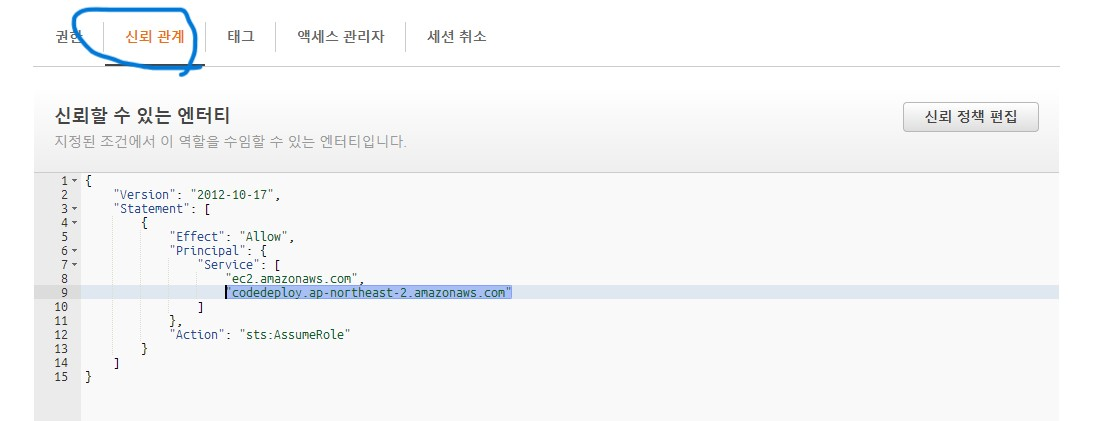
그리고 EC2의 인스턴스 페이지로 이동한다.
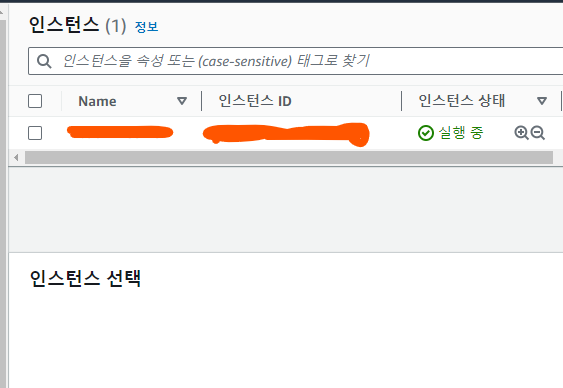
선택하는 인스턴스를 우클릭하면, 다음과 같이 나오는데, 보안 - IAM 역할 수정을 눌러준다.
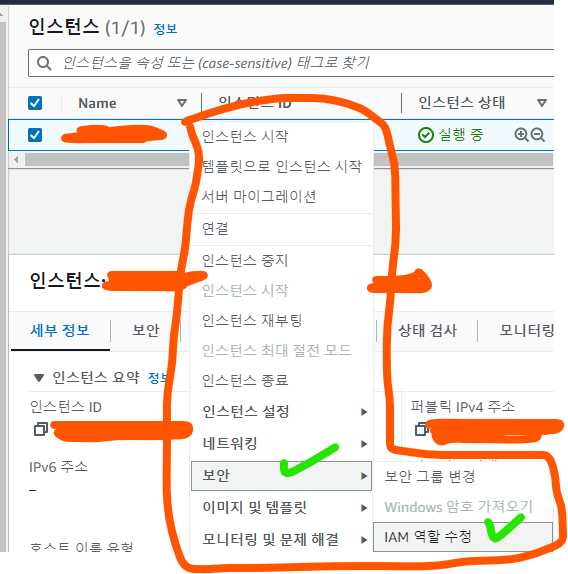
방금 만든 역할을 선택한 후,
IAM 역할 업데이트를 해준다.
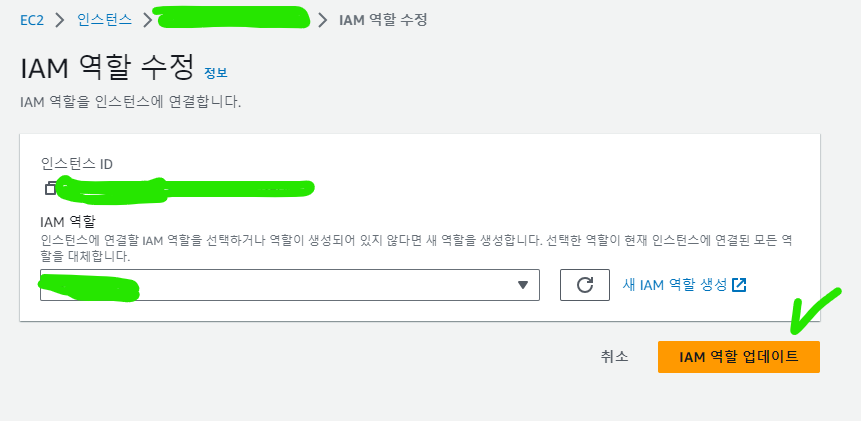
이동된 페이지 상단에 아래와 같이 나오면, EC2와 IAM 서비스 역할이 연결된 것이다.

그리고 EC2 인스턴스를 중지 - 시작 혹은 재부팅을 해준다.
(재부팅시 "재부팅 완료"라고 나오지만, 원래 컴퓨터를 재부팅하면 시간이 쪼오큼 걸리는 것처럼, 시간이 좀 걸리니... 잠깐 다른 일을 보고 오면 된다.)
2-2. IAM 사용자 생성
IAM의 사용자 탭에서 사용자 추가를 해준다.
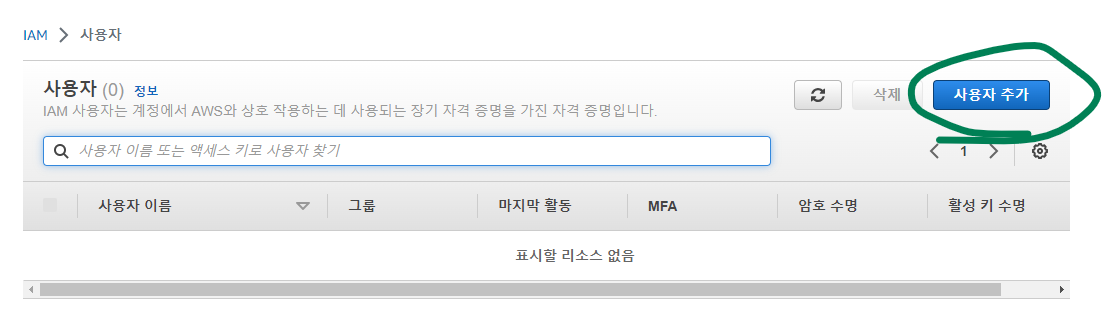
사용자 이름을 입력 후, 다음을 눌러준다.
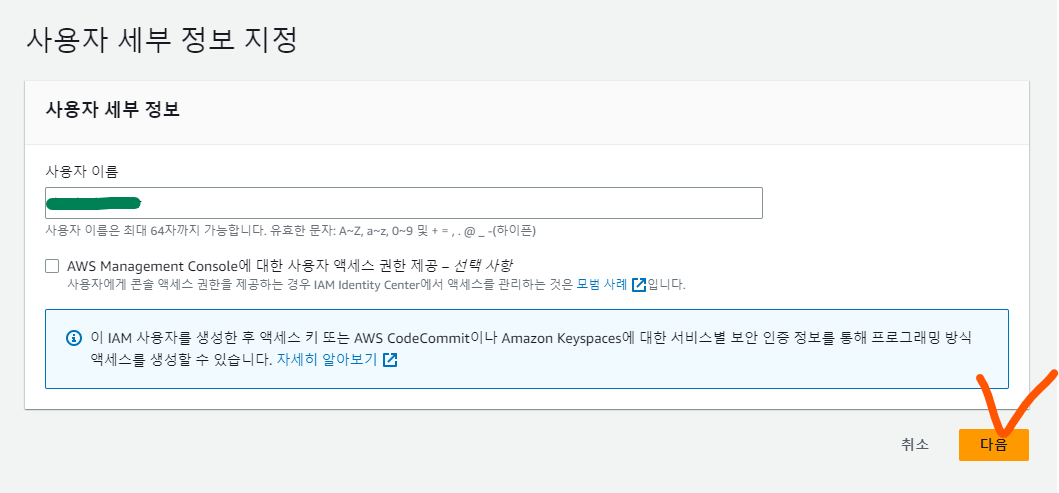
권한 옵션에서 직접 정책 연결을 선택한다.
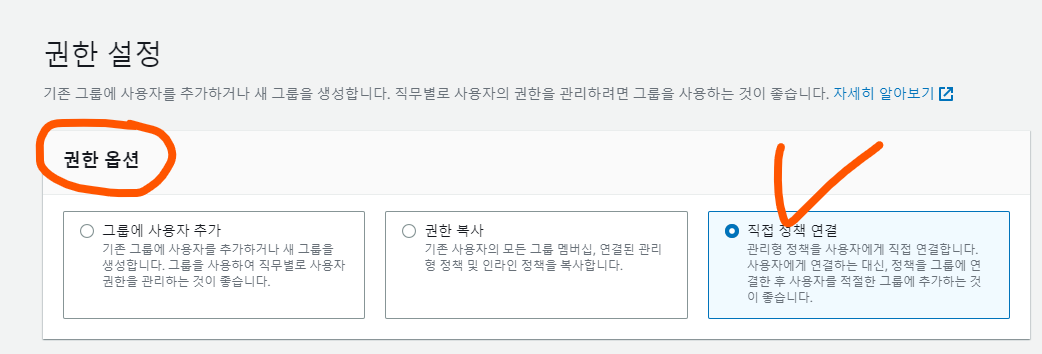
그리고 설정할 권한 정책을 선택해주면 된다.
IAM 사용자는 S3로 전달된 빌드 파일이 CodeDeploy를 통해서 EC2로 전달될 수 있도록 길을 열어주는 역할을 한다고 생각하면 된다.
S3 접근권한과 CodeDeploy 접근권한을 열어준다.
- AmazonS3FullAccess
- AWSCodeDeployFullAccess
만약 권한 정책 선택이 잘 이루어졌다면, 권한 정책에서 개수가 잘 나온다.
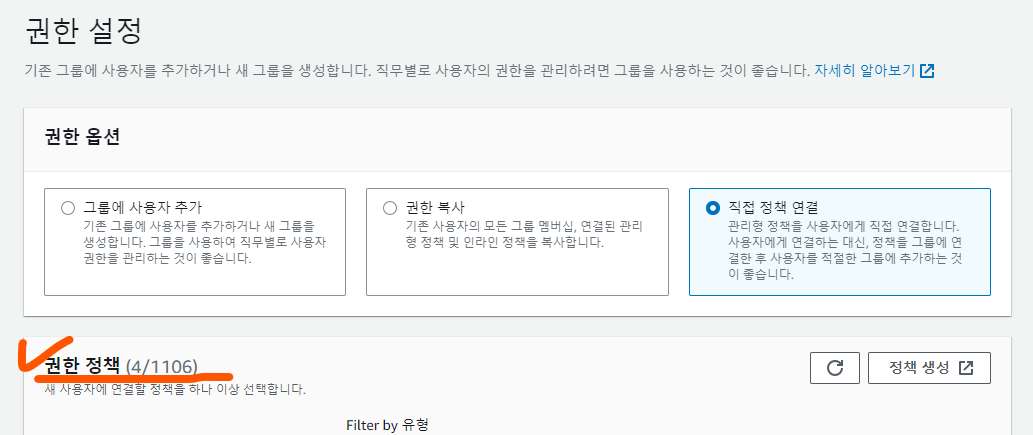
선택이 완료되었으면, 다음으로 넘어가준다.
그러면 요약 페이지가 나오는데 확인을 한 후, 사용자 생성을 해주면 된다.
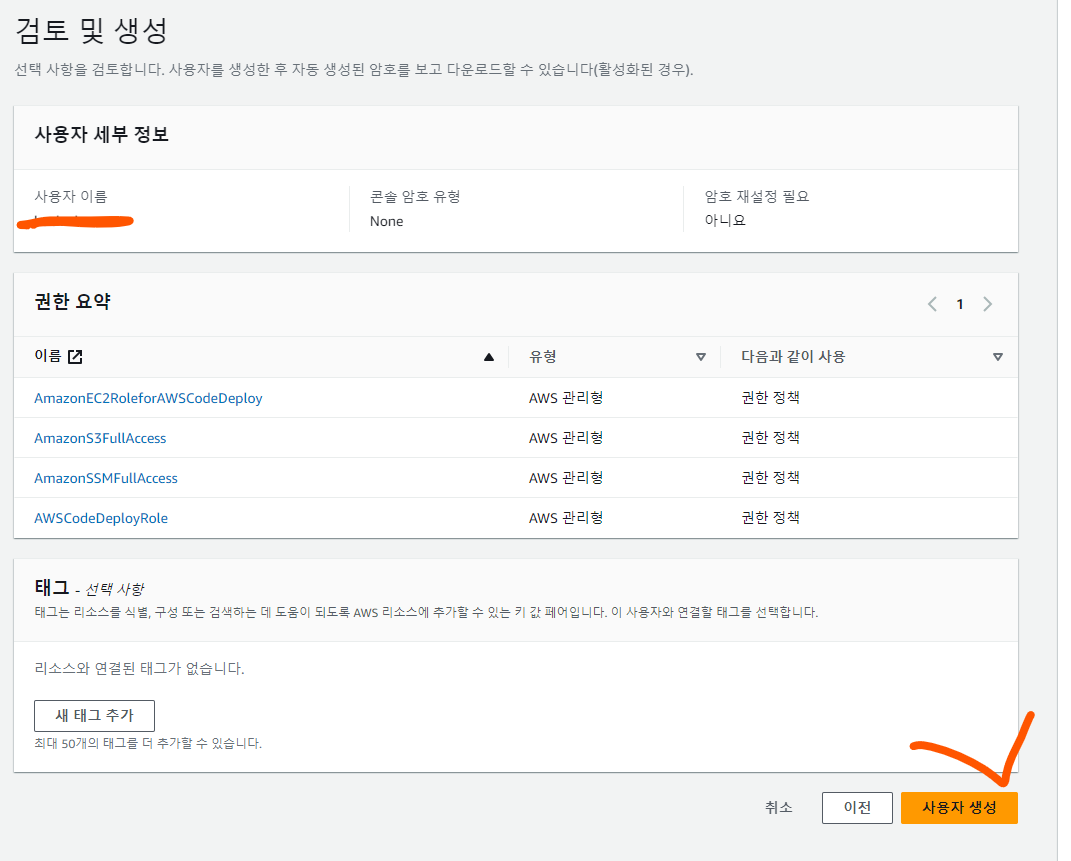
그러면, 이동되는 페이지 상단에 아래와 같은 문구가 나온다.

그리고 사용자 이름을 직접 클릭해준다.
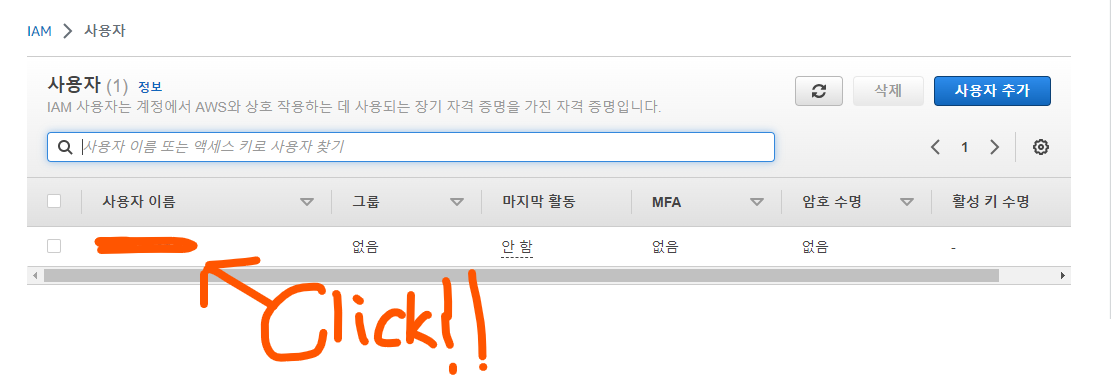
그리고 보안 자격 증명탭으로 이동해준다.

액세스 키항목에서 액세스 키를 만들어 준다.
(주황 글씨는 "Equals"라고 쓴건데, 둘 다 똑같은 내용이란 것이다.)
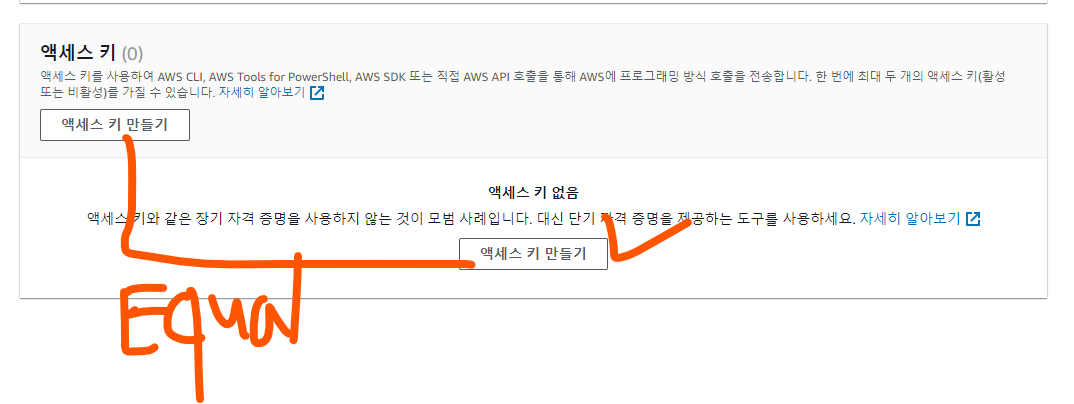
우리는 EC2를 사용하므로 아래와 같이 선택 후, 다음을 눌러준다.
액세스 키 생성을 계속한다는 체킹도 같이 해준다!!
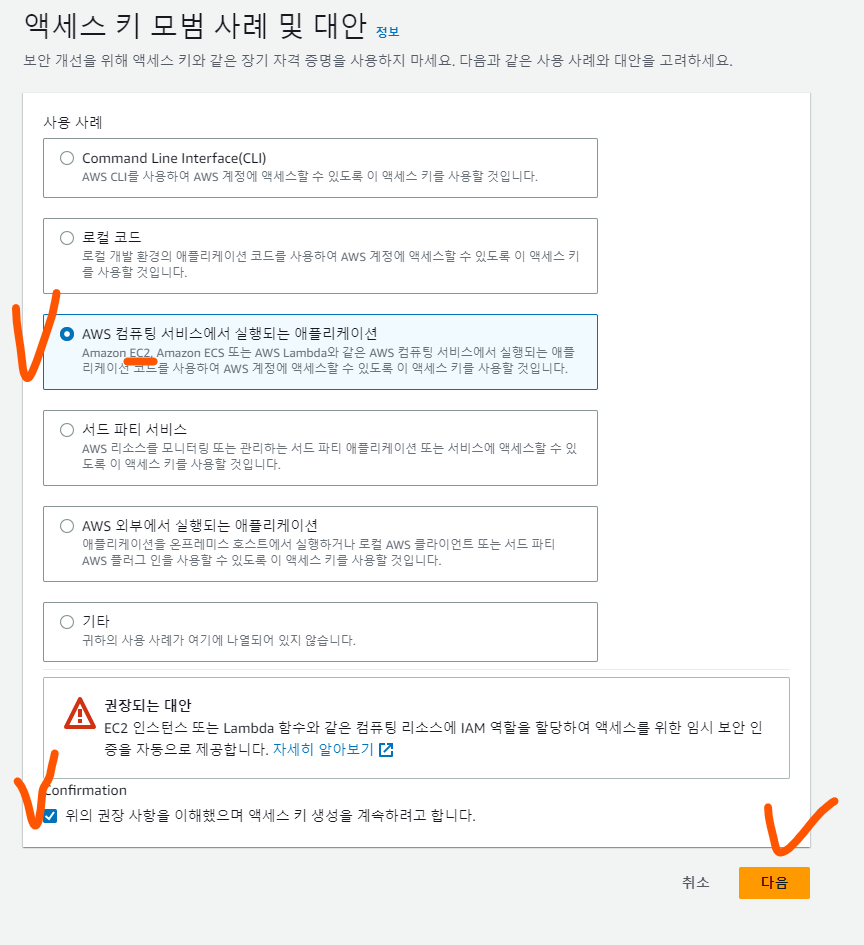
액세스 키 만들기를 눌러 키를 만들어준다.
(참고로 아래의 EC2 태그값은 선택사항이다... 졸면서 캡쳐한거라 양해바랍..;;)
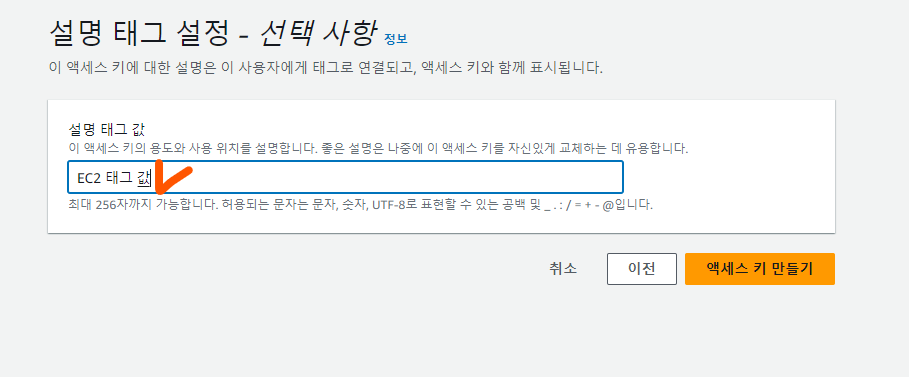
그럼 이동되는 페이지에서 액세스 키와 비밀 액세스 키가 나온다.
❗❗이 키들은 이 창에서 나가면 다시는 확인할 수 없으니 어딘가에 메모를 꼭 해놓길 바란다!!!
.❗❗아래그림을 참고해주면 된다
❗❗ 이 엑세스키, 비밀키는 GitHub Actions 구축시 반드시 필요하다!!!❗❗

그리고 완료를 눌러주면 IAM 사용자 생성이 완료된다.
3. 요약
사실 제곧내이지만,,,,
구축 과정을 한 장면 한 장면 포스팅했다.
도움이 되실 분이 있지만, 사실 이 포스팅은 나를 위한 포스팅이다....
여튼.. IAM 서비스 역할과 사용자 생성하는 방법에 대해서 알아보았다!!
'Deploy > AWS' 카테고리의 다른 글
| 배포를 위한 AWS EC2 셋팅(JAVA, CodeDeploy Agent 설치) (0) | 2023.06.29 |
|---|---|
| AWS CodeDeploy 구축 (0) | 2023.06.29 |
| AWS S3 (0) | 2023.06.28 |
| AWS 보안 그룹 설정 (0) | 2023.06.27 |
| AWS RDS 연결 방법 (0) | 2023.06.13 |